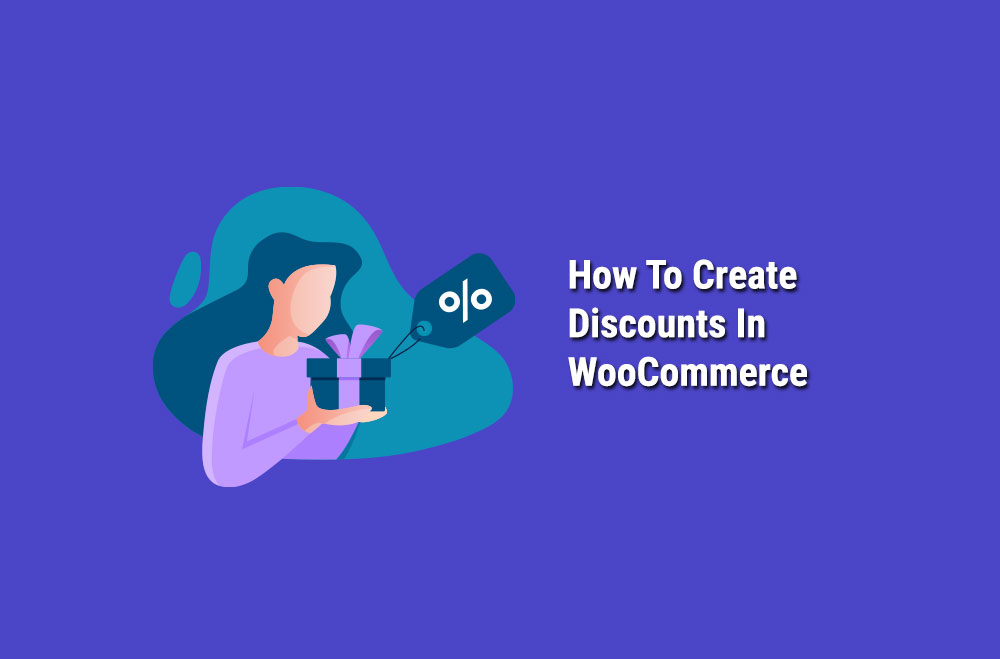
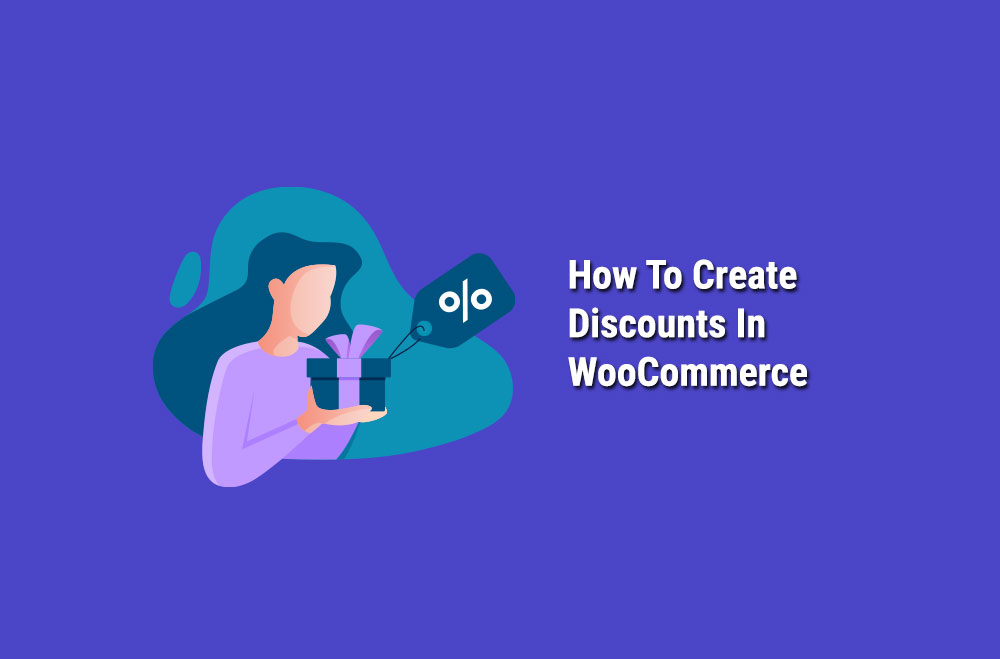
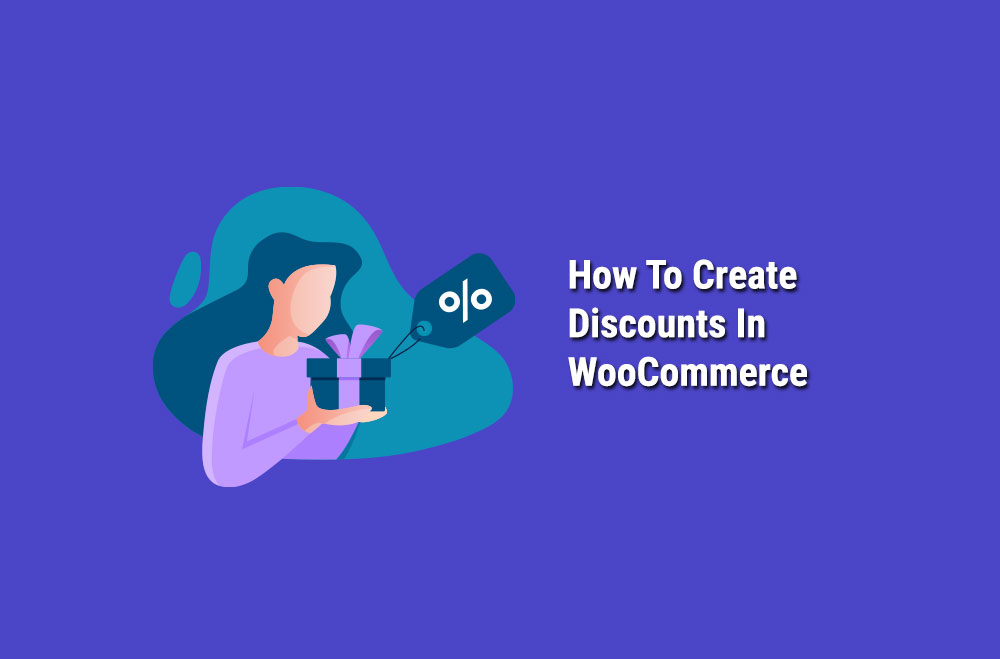
Uno dei modi migliori per attirare i clienti è con uno sconto. Le statistiche di Convince and Convert rivelano che circa il 93% degli acquirenti utilizza un coupon almeno una volta durante l'anno! Questo post sul blog ti dirà tutto ciò che devi sapere sull'impostazione degli sconti su WooCommerce.
Puoi configurare gli sconti per il tuo negozio WooCommerce come e quando sono richiesti. Gli sconti possono migliorare l'esperienza di acquisto per i tuoi clienti, oltre a migliorare il coinvolgimento dei clienti.
Ci sono numerosi tipi di sconti disponibili su WooCommerce, ognuno dei quali ha il suo valore. Gli esempi includono gli sconti del carrello WooCommerce, gli sconti WooCommerce che utilizzano coupon, le offerte WooCommerce per prodotto, gli sconti sui prodotti WooComerce e i prezzi dinamici di WooCommerce.
Tutti questi sconti possono indirizzare traffico e conversioni più ampi verso il tuo negozio. Puoi anche utilizzare gli sconti per svuotare rapidamente le scorte.
Una delle opzioni a tua disposizione è utilizzare un plug-in per creare sconti su WooCommerce. Il plugin "Regole di sconto per WooCommerce" è una scelta flessibile e affidabile. Questo plug-in può supportare sconti avanzati e prezzi dinamici per il tuo negozio online.
Dagli sconti complessi a quelli semplici, tutti sono coperti da questo plugin. Inoltre, non avrai problemi a eseguire diversi sconti contemporaneamente.
So, how do you install the Discount Rules for the WooCommerce plugin?
1. Accedi alla tua dashboard su WordPress.
2. Vai alla sezione Plugin.
3. Fare clic sul pulsante "Aggiungi nuovo".
4. Inserisci "Regole di sconto per WooCommerce" nella casella di ricerca.
5. Installa il plugin.
6. Attivalo.
Come puoi vedere, è facile installare questo plugin. Puoi usarlo per creare sconti basati sulla categoria, offerte BOGO, sconti basati sul ruolo utente e molto altro.
Now, we’re going to take a look at some of the different discounts you can create on your WooCommerce store and how you can go about making them:
The process of creating a new coupon is easy. You need to follow these steps:
1. Vai su Coupon.
2. Fare clic su Aggiungi coupon.
3. Ti verrà presentata una schermata che ti consente di aggiungere il tuo codice coupon e la descrizione. Il codice coupon è il codice che i clienti applicheranno al loro carrello, ad esempio WELCOMEOFFER. Il campo della descrizione è facoltativo e solo l'utente può visualizzarlo.
Dopo aver seguito i passaggi precedenti, inserirai le informazioni sul tuo coupon. Sono incluse informazioni generali, restrizioni di utilizzo e limiti di utilizzo.
Per le restrizioni d'uso, sarà possibile applicare regole diverse. Ad esempio, potresti voler inserire un valore minimo dell'ordine, ovvero lo sconto si applicherà solo se il consumatore spende almeno $ 20. Un'altra opzione è quella di limitare uno sconto per indirizzo e-mail del cliente.
I limiti di utilizzo si riferiscono al numero di volte in cui un consumatore può riscattare il coupon cliente. Ad esempio, potresti decidere di impostare il coupon in modo che solo i primi 100 clienti possano beneficiarne. Ad esempio, potresti voler creare un coupon chiamato LUCKY100, concedendo uno sconto ai tuoi primi 100 clienti.
Daremo un'occhiata ad alcune delle diverse aree all'interno del processo di ottimizzazione dei coupon su WooCommerce che puoi sfruttare al meglio:
Firstly, you need to choose the sort of discount you want to implement. You can create price discount rules via your WooCommerce dashboard. This is one of the easiest discounts to create.
Dovrai andare alla pagina della regola e quindi inserire il nome della regola, ad esempio "Adeguamento del prodotto".
Tre sezioni rientrano in questa categoria.
Il primo è uno sconto semplice. Alcuni esempi qui includono la spedizione gratuita, la regolazione del carrello e la regolazione del prodotto.
Il secondo è uno sconto all'ingrosso. Questa opzione include le opzioni di sconto sui pacchetti e gli sconti all'ingrosso. Per creare sconti basati sulla quantità o sconti in bundle, selezionare la rispettiva opzione.
La terza possibilità è uno sconto BOGO, ovvero Acquista 'X' Ottieni 'Y' gratis.
Noterai che c'è una sezione filtro quando crei uno sconto. Questo è importante perché è necessario determinare dove verrà applicato lo sconto. Sono disponibili le seguenti opzioni:
In questa parte della dashboard di WooCommerce, il valore e il tipo di sconto sono configurati. Ecco alcuni esempi delle tue opzioni qui:
Hai poi la sezione delle regole, che è una parte facoltativa del processo di sconto. Questo viene configurato quando gli sconti vengono effettuati utilizzando i coupon WooCommerce, gli sconti personalizzati, gli sconti basati sulla cronologia degli acquisti e gli sconti per determinati ruoli utente.
Estensione Smart Coupons
Finally, we would recommend looking at the Smart Coupons extension, which is available for WooCommerce. Smart Coupons enables you to capitalize on greater functionality from coupons on WordPress. For example, you can generate coupons in bulk and send them via email, set-up store credit, and gift certificates, and you can display coupons that are available on My Account and Cart pages.
Contact Bright Vessel for more information.
Se hai bisogno di aiuto e assistenza quando si tratta di impostare sconti su WooCommerce, non esitare a contattarci per ulteriori informazioni. Noi di Bright Vessel abbiamo molti anni di esperienza quando si tratta di aiutare le aziende a vendere di più online. Tutto quello che devi fare è chiamarci per iniziare.

"*" indicates required fields

"*" indicates required fields

"*" indicates required fields
You must be effettuato l'accesso to post a comment.